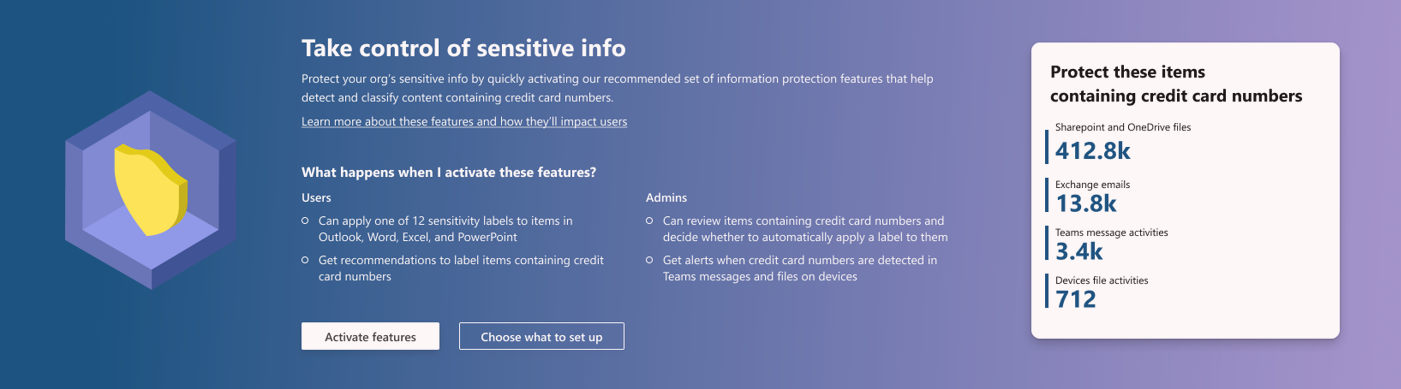데이터를 보호하기 위한 기본 레이블 및 정책
적격 고객은 다음과 같은 Microsoft Purview Information Protection의 기본 레이블 및 정책을 활성화할 수 있습니다.
- 민감도 레이블 및 민감도 레이블 정책
- 클라이언트 쪽 자동 레이블 지정
- 서비스 쪽 자동 레이블 지정
- Teams 및 디바이스에 대한 DLP(데이터 손실 방지) 정책
이러한 기본 구성은 Microsoft 365의 Microsoft Purview Information Protection을 빠르게 시작하고 실행하는 데 도움이 됩니다. 그대로 사용하거나, 몇 가지 변경을 하거나, 비즈니스 요구 사항에 맞게 완전히 사용자 지정할 수 있습니다.
적격 고객에는 Microsoft Purview AI 허브 사용하는 고객, Microsoft Purview에 대한 평가판이 있는 고객 및 Microsoft 365 E5 플랜이 이미 있는 일부 고객이 포함됩니다.
신규 고객: Microsoft Purview를 30일 미만 사용한 경우 테넌트는 나열된 모든 기본 구성을 활성화할 수 있습니다. 언제든지 사용하지 않도록 설정하거나, 제거하거나, 편집할 수 있습니다.
기존 고객: Microsoft Purview를 30일 이상 사용한 경우 상응하는 구성을 아직 구성하지 않은 경우 기본 구성을 활성화할 수 있습니다.
기본 구성 상응 민감도 레이블 및 민감도 레이블 정책 게시된 민감도 레이블 클라이언트 쪽 자동 레이블 지정 Office 앱에서 자동으로 적용(또는 사용자에게 추천)하도록 구성된 하나 이상의 민감도 레이블 서비스 쪽 자동 레이블 지정 켜져 있는 하나 이상의 자동 레이블 지정 정책 Teams용 DLP Teams에 대한 하나 이상의 DLP 정책 디바이스용 DLP 디바이스에 대한 하나 이상의 DLP 정책
팁
E5 고객이 아닌 경우 90일 Microsoft Purview 솔루션 평가판을 사용하여 조직이 데이터 보안 및 규정 준수 요구 사항을 관리하는 데 도움이 되는 추가 Purview 기능을 살펴보세요. Microsoft Purview 규정 준수 포털 평가판 허브에서 지금 시작하세요. 등록 및 평가판 조건에 대한 세부 정보를 알아봅니다.
기본 레이블 및 정책 활성화
이러한 미리 구성된 레이블 및 정책을 얻으려면 AI 허브를 사용하고정책을 선택한 다음 AI에 대한 데이터 보안 강화에서 시작합니다.
또는 Microsoft Purview 규정 준수 포털 활성화합니다.
Microsoft Purview 규정 준수 포털 로그인하고 Information Protection 대한 개요 페이지로 이동합니다.
계정에 필요한 권한:
- 기본 레이블 및 레이블 지정 정책을 활성화하려면 민감도 레이블을 만들고 관리할 수 있는 권한이 필요합니다.
- 기본 DLP(데이터 손실 방지) 정책을 활성화하려면 DLP 정책을 만들고 관리할 수 있는 권한이 필요합니다.
Microsoft Purview Information Protection 기본 레이블 및 정책에 적합한 경우 기본 레이블 및 정책을 활성화할 수 있는 다음 정보가 표시됩니다. 예시:
활성화 옵션과 함께 이 정보가 표시되지 않으면 현재 이 위치에서 민감도 레이블 및 정책을 자동으로 만들 수 없습니다. 나중에 다시 확인하여 이 상태 변경되었는지 확인할 수 있습니다. 다음 설정 정보를 사용하여 동일한 레이블 및 정책을 수동으로 만들 수도 있습니다.
다음으로 SharePoint 및 OneDrive에 민감도 레이블을 사용하도록 설정합니다. 이 단계는 웹용 Office에서 민감도 레이블을 사용하고 SharePoint 및 OneDrive에 대한 자동 레이블 지정 정책을 사용하기 위한 전제 조건입니다.
Information Protection>개요 페이지 맨 위에 있는 다음 배너를 사용하고 지금 켜기를 선택합니다. 이 배너가 표시되지 않으면 SharePoint 및 OneDrive에 대한 민감도 레이블이 이미 테넌트에 대해 사용되는 것입니다.

이 기능에 대한 자세한 내용은 SharePoint 및 OneDrive에서 파일에 민감도 레이블 사용을 참조하세요.
기본 민감도 레이블
게시된 민감도 레이블이 없는 경우 다음 레이블이 생성됩니다.
| 레이블 이름 | 사용자를 위한 레이블 설명 | 설정 |
|---|---|---|
| 개인 | 개인 용도 전용인 업무 외 데이터입니다. |
범위: 파일 & 기타 데이터 자산, 이메일, 모임* 콘텐츠 표시: 아니요 자동 레이블 지정: 아니요 그룹 설정: 아니요 사이트 설정: 아니요 데이터베이스 열에 대한 자동 레이블 지정: 없음 |
| 공용 | 공용 사용을 위해 특수하게 준비되고 승인된 비즈니스 데이터입니다. |
범위: 파일 & 기타 데이터 자산, 이메일, 모임* 콘텐츠 표시: 아니요 자동 레이블 지정: 아니요 그룹 설정: 아니요 사이트 설정: 아니요 데이터베이스 열에 대한 자동 레이블 지정: 없음 |
| 일반 | 공개적으로 사용할 수 없는 비즈니스 데이터입니다. 그러나 필요한 경우 외부 파트너와 공유할 수 있습니다. 예로는 회사 내부 전화 디렉터리, 조직도, 내부 표준 및 대부분의 내부 통신이 있습니다. |
범위: 파일 & 기타 데이터 자산, 이메일 콘텐츠 표시: 아니요 자동 레이블 지정: 아니요 그룹 설정: 아니요 사이트 설정: 아니요 데이터베이스 열에 대한 자동 레이블 지정: 없음 |
| 일반 \ 모든 사용자(무제한) |
공개적으로 사용되지는 않지만 적절한 경우 외부 파트너와 공유할 수 있는 조직 데이터입니다. 예로는 중요한 정보나 출시된 마케팅 자료를 포함하지 않는 고객 대화가 있습니다. |
범위: 파일 & 기타 데이터 자산, 이메일, 모임* 콘텐츠 표시: 아니요 자동 레이블 지정: 아니요 그룹 설정: 아니요 사이트 설정: 아니요 데이터베이스 열에 대한 자동 레이블 지정: 없음 |
| 일반 \ 모든 직원(무제한) |
공개적으로 사용할 수 없는 조직 데이터입니다. 외부 파트너와 이 콘텐츠를 공유해야 하는 경우 다른 데이터 소유자와 공유해도 되는지 확인한 다음 레이블을 일반 \ 모든 사용자(무제한)로 변경합니다. 예로는 회사 내부 전화 디렉터리, 조직도, 내부 표준 및 대부분의 내부 통신이 있습니다. |
범위: 파일 & 기타 데이터 자산, 이메일, 모임* 콘텐츠 표시: 아니요 자동 레이블 지정: 아니요 그룹 설정: 아니요 사이트 설정: 아니요 데이터베이스 열에 대한 자동 레이블 지정: 없음 |
| 기밀 | 권한이 없는 사용자와 공유하는 경우 비즈니스에 손상을 줄 수 있는 중요한 비즈니스 데이터입니다. 예를 들면 계약, 보안 보고서, 예측 요약 및 판매 계정 데이터가 있습니다. |
범위: 파일 & 기타 데이터 자산, 이메일 콘텐츠 표시: 아니요 자동 레이블 지정: 아니요 그룹 설정: 아니요 사이트 설정: 아니요 데이터베이스 열에 대한 자동 레이블 지정: 없음 |
| 기밀 \ 모든 사용자(무제한) |
암호화할 필요가 없는 기밀 데이터입니다. 이 옵션은 주의하여 적절한 업무상 근거를 가지고 사용합니다. | 이 레이블은 클라이언트 쪽 자동 레이블 지정 및 서비스 쪽 자동 레이블 지정에 대해 선택됩니다. 범위: 파일 & 기타 데이터 자산, 이메일, 모임* 콘텐츠 표시: 바닥글: 기밀로 분류됨 자동 레이블 지정: 사용자가 레이블을 적용하는 것이 좋습니다. 그룹 설정: 아니요 사이트 설정: 아니요 데이터베이스 열에 대한 자동 레이블 지정: 없음 |
| 기밀 \ 모든 직원 |
모든 직원에게 모든 권한을 허용하며 보호를 필요로 하는 기밀 데이터입니다. 데이터 소유자는 콘텐츠를 추적하고 철회할 수 있습니다. | 이 레이블은 클라이언트 쪽 자동 레이블 지정 및 서비스 쪽 자동 레이블 지정에 대해 선택됩니다. 범위: 파일 & 기타 데이터 자산, 이메일, 모임* 암호화: 조직의 모든 사용자 및 그룹: 공동 작성자 콘텐츠 표시: 바닥글: 기밀로 분류됨 자동 레이블 지정: 사용자가 레이블을 적용하는 것이 좋습니다. 그룹 설정: 아니요 사이트 설정: 아니요 데이터베이스 열에 대한 자동 레이블 지정: 없음 |
| 기밀 \ 신뢰할 수 있는 사용자 |
조직 내부 및 외부의 신뢰할 수 있는 사용자와 공유할 수 있는 기밀 데이터입니다. 이러한 사용자는 필요에 따라 데이터를 다시 공유할 수도 있습니다. |
범위: 파일 & 기타 데이터 자산, 이메일, 모임* 암호화: 사용자가 권한을 할당할 수 있도록 허용: - Outlook용 암호화 전용 - Word, PowerPoint 및 Excel에서 사용자에게 프롬프트 표시 콘텐츠 표시: 바닥글: 기밀로 분류됨 자동 레이블 지정: 아니요 그룹 설정: 아니요 사이트 설정: 아니요 데이터베이스 열에 대한 자동 레이블 지정: 없음 |
| 극비 | 권한이 없는 사용자와 공유된 경우 비즈니스에 피해를 줄 수 있는 매우 중요한 비즈니스 데이터입니다. 예를 들면 직원 및 고객 정보, 암호, 소스 코드, 미리 발표된 재무 보고서 등이 있습니다. |
범위: 파일 & 기타 데이터 자산, 이메일 콘텐츠 표시: 워터마크: 극비 자동 레이블 지정: 아니요 그룹 설정: 아니요 사이트 설정: 아니요 데이터베이스 열에 대한 자동 레이블 지정: 없음 |
| 극비 \ 모든 직원 |
모든 직원이 이 콘텐츠에 대한 사용 권한을 보고, 편집하고, 회신할 수 있는 기밀 데이터입니다. 데이터 소유자는 콘텐츠를 추적하고 철회할 수 있습니다. |
범위: 파일 & 기타 데이터 자산, 이메일, 모임* 암호화: 조직의 모든 사용자 및 그룹: 공동 작성자 콘텐츠 표시: 바닥글: 극비로 분류됨 자동 레이블 지정: 아니요 그룹 설정: 아니요 사이트 설정: 아니요 데이터베이스 열에 대한 자동 레이블 지정: 없음 |
| 극비 \ 특정 사용자 |
보호가 필요하고 지정한 사용자와 선택한 권한 수준으로만 볼 수 있는 극비 데이터입니다. |
범위: 파일 & 기타 데이터 자산, 이메일, 모임* 암호화: 사용자가 권한을 할당할 수 있도록 허용: - Outlook용 전달하지 않음 - Word, PowerPoint 및 Excel에서 사용자에게 프롬프트 표시 콘텐츠 표시: 바닥글: 극비로 분류됨 자동 레이블 지정: 아니요 그룹 설정: 아니요 사이트 설정: 아니요 데이터베이스 열에 대한 자동 레이블 지정: 없음 |
*테넌트가 예약된 모임에 대한 레이블을 수동으로 적용할 수 있는 라이선스가 있는 경우 2024년 10월부터 고객을 위한 모임 scope 포함됩니다. 또한
- 민감도 레이블 정책에는 기본 Teams 모임 레이블이 포함됩니다.
- 테넌트에서 Teams 모임에 레이블을 수동으로 적용할 수 있는 라이선스가 있는 경우 일부 민감도 레이블에는 이러한 모임을 보호하도록 구성된 설정도 있습니다.
참고
레이블 이름 및 설명은 미국 영어, 중국어 간체 및 번체, 프랑스어, 독일어, 이탈리아어, 일본어, 한국어, 브라질 포르투갈어, 러시아어 및 스페인어 로캘에 자동으로 사용할 수 있습니다.
추가 언어가 필요한 경우 PowerShell을 사용하여 번역을 지정할 수 있습니다.
이러한 구성 설정 및 민감도 레이블이 수행할 수 있는 작업에 대한 자세한 내용은 민감도 레이블이 수행할 수 있는 작업을 참조하세요.
이러한 기본 민감도 레이블을 편집해야 하는 경우 민감도 레이블 만들기 및 구성을 참조하세요.
기본 민감도 레이블 정책
기본 민감도 레이블 정책을 사용하면 사용자가 민감도 레이블을 사용하여 문서 및 전자 메일에 레이블을 지정할 수 있습니다. 다음과 같은 구성이 있습니다.
- 테넌트에서 모든 사용자에게 기본 레이블 게시
- 레이블이 지정되지 않은 문서, 전자 메일 및 모임에 대한 일반 \ 모든 직원(무제한) 의 기본 레이블
- 사용자는 레이블을 제거하거나 분류를 낮추기 위한 근거를 제공해야 합니다.
이러한 정책 설정 및 사용 가능한 기타 정책 설정에 대한 자세한 내용은 민감도 레이블이 수행할 수 있는 작업을 참조하세요.
이러한 기본 정책 설정을 편집해야 하는 경우 레이블 정책을 만들어 민감도 레이블 게시를 참조하세요.
Windows, macOS, iOS 및 Android의 Office 앱에서 이러한 레이블을 사용하면 브라우저를 새로 고칠 때 사용자에게 4시간 이내에 새 레이블이 표시되고, 웹용 Word, Excel 및 PowerPoint에 대해서는 1시간 이내에 새 레이블이 표시됩니다. 그러나 변경 내용이 모든 앱 및 서비스에 복제되려면 최대 24시간이 소요됩니다.
클라이언트 쪽 자동 레이블 지정
기본 클라이언트 쪽 자동 레이블 지정 구성에서는 사용자가 작업 중인 문서 또는 전자 메일에서 신용 카드 번호를 감지할 때 자동으로 민감도 레이블을 적용하는 것이 좋습니다. 이 구성은 자동으로 적용되지 않고 권장 사항으로 관련 콘텐츠를 강조 표시하기 위한 좋은 첫 번째 단계로 사용되며 사용자에게 문서 및 전자 메일에 레이블을 지정하는 방법을 소개합니다.
클라이언트 쪽 자동 레이블 지정은 Office 앱 Word, Excel, PowerPoint 및 Outlook에서 사용 중인 문서 및 전자 메일에 대해서만 작동합니다.
기본 클라이언트 쪽 자동 레이블 지정에는 다음과 같은 구성이 있습니다.
문서나 전자 메일에 신용 카드 번호가 1~9개 있는 경우 사용자에게 민감도 레이블 기밀 \ 모든 사용자(무제한)를 적용하도록 권장합니다.
문서 또는 전자 메일에서 10개 이상의 신용 카드 번호 인스턴스가 있는 경우 사용자에게 민감도 레이블 기밀 \ 모든 직원을 적용하도록 권장합니다.
참고
자체 민감도 레이블이 게시된 경우 자동 레이블 지정을 위해 자체 레이블 중 하나를 선택하고 자동으로 구성하라는 메시지가 표시됩니다.
클라이언트 쪽 자동 레이블 지정 구성을 편집하려면 Office 앱 자동 레이블 지정을 구성하는 방법을 참조하세요.
서비스 쪽 자동 레이블 지정
서비스 쪽 자동 레이블 지정은 미사용 중요한 문서 및 전송 중 전자 메일에 레이블을 지정하는 데 도움이 됩니다. 기본 서비스 쪽 자동 레이블 지정 정책은 모든 SharePoint 또는 OneDrive 사이트에 저장된 문서와 Exchange Online을 통해 전송되는 모든 전자 메일에 대해 시뮬레이션 모드에서 실행되는 정책을 만듭니다.
시뮬레이션 모드에서는 정책이 켜질 때까지 항목에 실제로 레이블이 지정되지 않습니다. 정책을 수동으로 켤 수 있습니다. 또는 기본 설정을 변경하지 않으면 시뮬레이션이 완료된 날로부터 설정된 일 수 내에 정책이 변경되지 않으면 정책이 자동으로 켜집니다.
대부분의 경우 편집되지 않은 정책이 자동으로 실행되기까지의 일 수는 7일입니다. 그러나 2022년 6월 23일부터 신규 고객에 한하여 초기 일수는 25일이며 정책 편집 후 7일입니다.
시뮬레이션 모드를 사용하면 정책이 켜져 있을 때 레이블이 지정되는 항목을 미리 볼 수 있으므로 실제 레이블 지정을 위해 테넌트에게 정책을 배포하기 전에 레이블 지정 기능을 신뢰할 수 있습니다.
기본 서비스 측 자동 레이블 지정 정책의 구성은 다음과 같습니다.
모든 고객:
문서 또는 이메일에 신용카드 번호가 1~9개 있는 경우 민감도 레이블을 적용합니다. 기밀 \ 모든 사용자(무제한)
문서 또는 이메일에 신용 카드 번호가 10개 이상 있는 경우 민감도 레이블 기밀 \ 모든 직원을 적용합니다.
참고
자체 민감도 레이블이 게시되었음을 감지한 경우 자동 레이블 지정 정책에 대한 자체 레이블 중 하나를 선택하라는 메시지가 표시됩니다.
Microsoft 365 테넌트가 미국 지역에 있는 2022년 6월 23일의 신규 고객의 경우:
문서 또는 이메일에 미국 개인 데이터 및 성명이 1~9개 있는 경우 민감도 레이블 기밀 \ 모든 사용자(무제한)을 적용합니다.
문서 또는 이메일에 미국 개인 데이터 및 성명이 10개 이상 있는 경우 민감도 레이블 기밀 \ 모든 직원을 적용합니다.
2022년 6월 23일의 신규 고객에게는 각 설정에 대해 두 가지 자동 레이블 지정 정책이 있습니다. 하나의 정책은 Exchange 위치에 대한 것이고 다른 하나는 SharePoint 및 OneDrive 위치에 대한 것입니다. 정책은 동시에 생성되지만 SharePoint 및 OneDrive에 대한 시뮬레이션이 즉시 켜지지는 않습니다.
- 교환 위치: 자동 레이블링 정책이 생성되고 즉시 시뮬레이션이 시작됩니다.
- SharePoint 및 OneDrive 위치: 자동 레이블 지정 정책이 생성되지만 시뮬레이션을 자동으로 시작하기 전에 25일을 기다립니다. 이 지연은 파일을 만들고 이러한 위치에 저장할 시간이 있는지 확인합니다.
시뮬레이션이 완료되면 결과를 검토합니다. 당신이 그들과 함께 만족하는 경우, 정책을 켭니다.
시뮬레이션 모드에 대한 자세한 내용은 시뮬레이션 모드에 대한 자세한 정보를 참조하세요.
서비스 쪽 자동 레이블 지정 정책을 편집하려면 SharePoint, OneDrive 및 Exchange에 대한 자동 레이블 지정 정책을 구성하는 방법을 참조하세요.
Teams용 DLP
Teams용 기본 DLP 정책은 모든 Teams 채팅 및 채널 메시지에 신용 카드 번호가 있는지 감지합니다. 이 중요한 정보가 감지되면 관리자는 낮은 심각도 경고 알림을 수신하게 됩니다.
이 정책은 정책 팁이 표시되지 않고 차단된 메시지가 없는 사용자에게는 방해가 되지 않지만, 관리자는 이러한 메시지에서 공유되는 중요한 정보의 레코드를 갖게 됩니다. 필요한 경우 설정을 편집하여 이 기본 구성을 변경할 수 있습니다.
이 정책의 결과를 보려면 DLP 활동 탐색기를 사용합니다.
DLP 정책을 편집하려면 데이터 손실 방지 정책 만들기 및 배포를 참조하세요.
디바이스용 DLP
디바이스에 대한 기본 DLP 정책은 Microsoft Purview에 온보딩된 Windows 10 디바이스에서 신용 카드 번호가 있는지 감지합니다. 그런 다음, 다음 작업을 감사하지만 차단하지는 않습니다.
클라우드 서비스 도메인으로 업로드 또는 허용되지 않은 브라우저를 통한 액세스
클립보드, USB 또는 네트워크 공유에 복사
허용되지 않은 앱을 통한 액세스
인쇄
허용되지 않는 Bluetooth 앱을 사용하여 복사 또는 이동
원격 데스크톱 서비스
콘텐츠에 10개 이상의 신용 카드 인스턴스가 포함되어 있으며 나열된 활동 중 하나 이상이 검색되면 관리자에게 중간 심각도 경고 알림이 전송됩니다.
이 정책은 정책 팁이 표시되지 않고 차단된 작업이 없는 사용자에게는 방해가 되지 않지만 관리자는 모든 의심스러운 활동에 대한 레코드를 갖게 됩니다. 필요한 경우 설정을 편집하여 이 기본 구성을 변경할 수 있습니다.
이 정책의 결과를 보려면 DLP 활동 탐색기를 사용합니다.
DLP 정책을 편집하려면 데이터 손실 방지 정책 만들기 및 배포를 참조하세요.
추가 리소스
민감도 레이블, 데이터 손실 방지, Microsoft Purview Information Protection으로 사용할 수 있는 모든 기능에 대해 자세히 알아보려면 다음 리소스를 참조하세요.